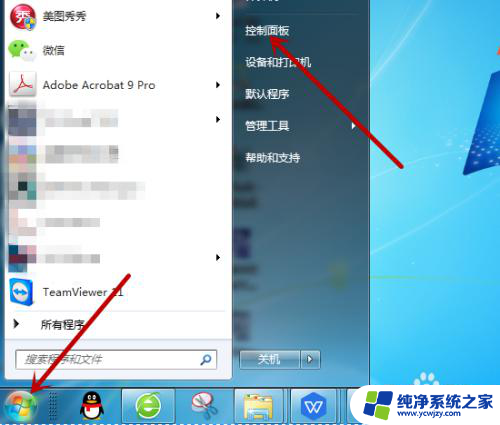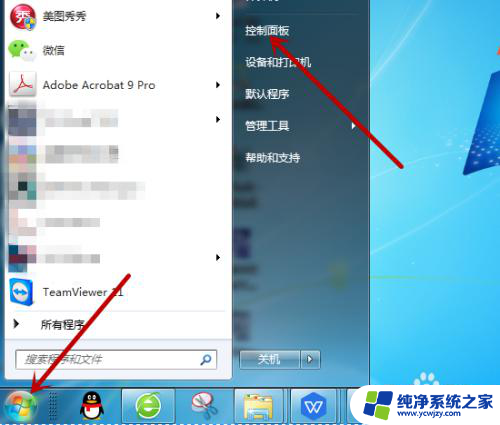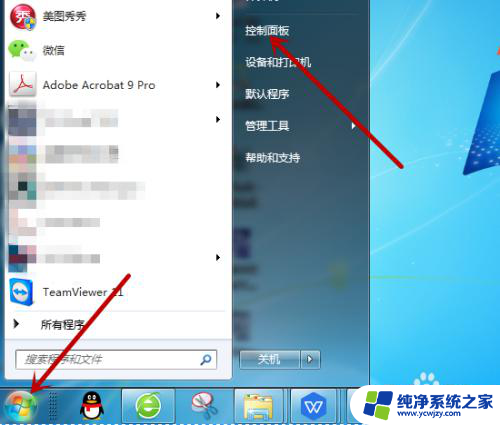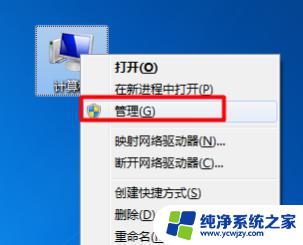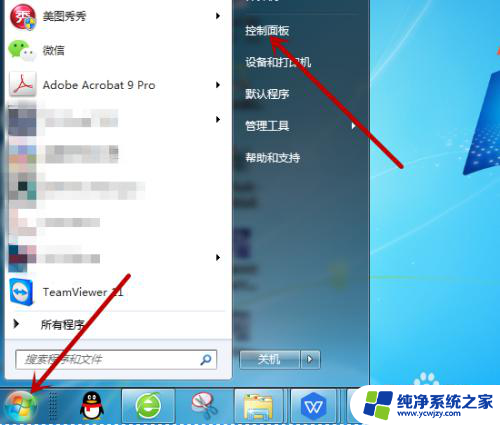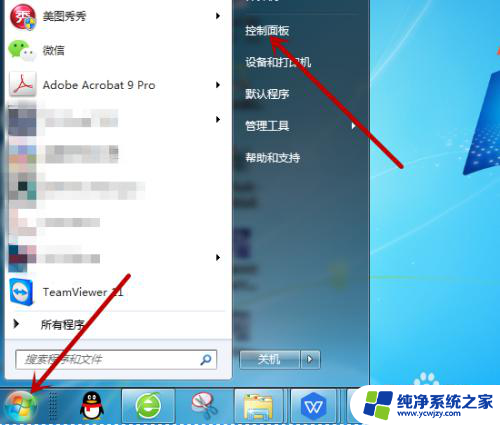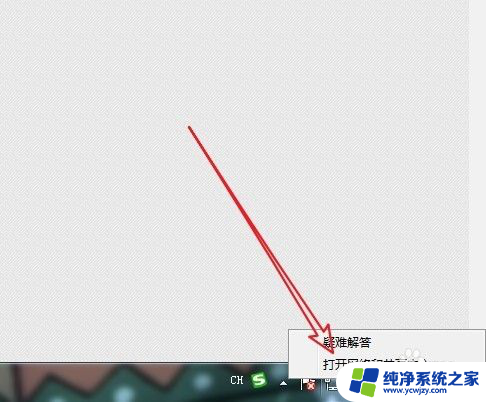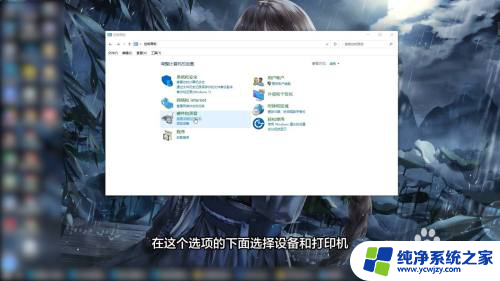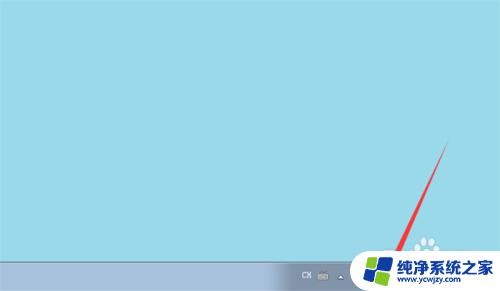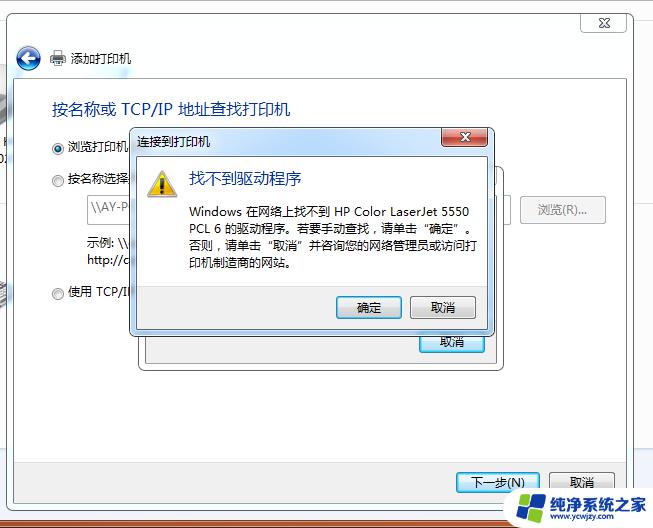电脑查不到打印机 电脑找不到打印机驱动怎么办
当我们需要打印重要文件或者照片时,突然发现电脑无法找到打印机,或者无法识别打印机驱动,这时候我们应该怎么办呢?打印机作为我们日常工作和生活中必不可少的设备,解决这个问题显得尤为重要,在这篇文章中我们将探讨一些解决办法,帮助我们解决电脑查不到打印机以及电脑找不到打印机驱动的困扰。无论是初次使用打印机还是遇到突发问题,本文将为您提供一些简单有效的解决方案。
方法如下:
1.找不到打印机是因为打印机的服务未启动,只需打开即可。点击电脑左下角的【开始】图标,然后点击打开【控制面板】。
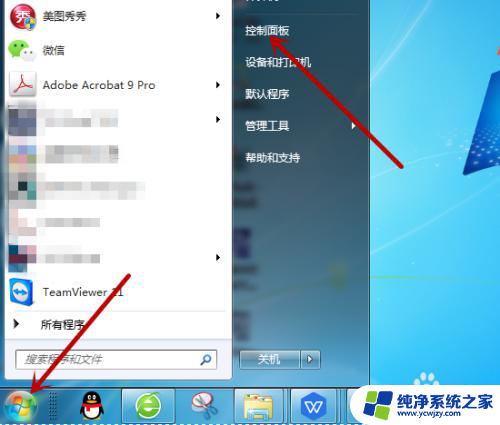
2.打开控制面板后在计算机设置里点击打开【系统和安全】。
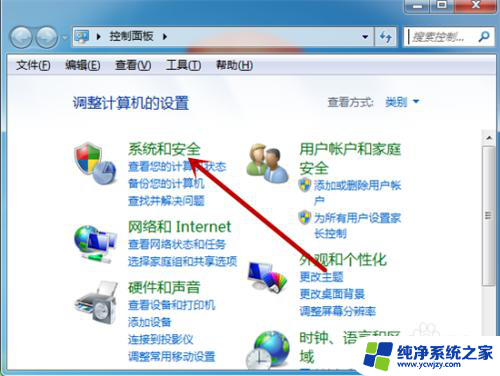
3.接着在系统和安全里找到并点击【管理工具】。
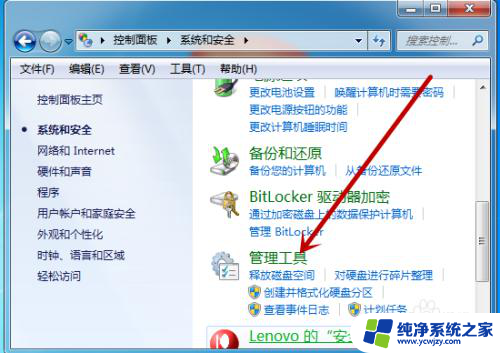
4.管理工具中找到【服务】工具并点击打开服务界面。
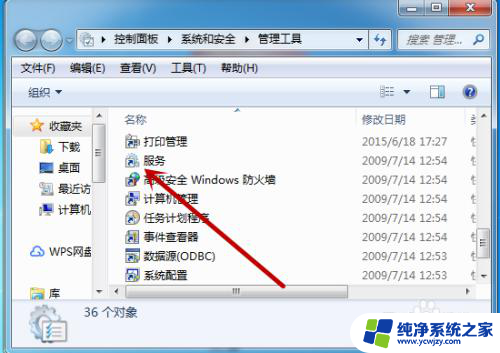
5.接着我们需要找到打印机的服务【Print Spooler】,此时显示的是未启动。点击打开打印机服务。
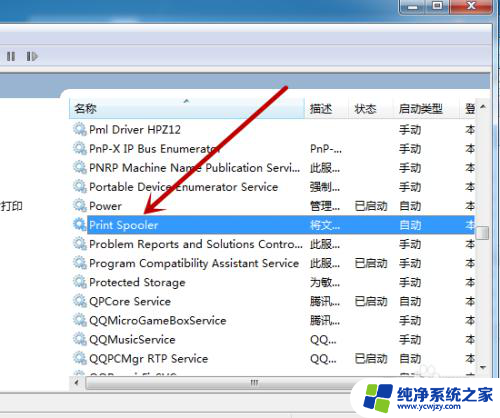
6.然后我们需要把启动类型设置为【自动】,接着点击下方的【启动】。
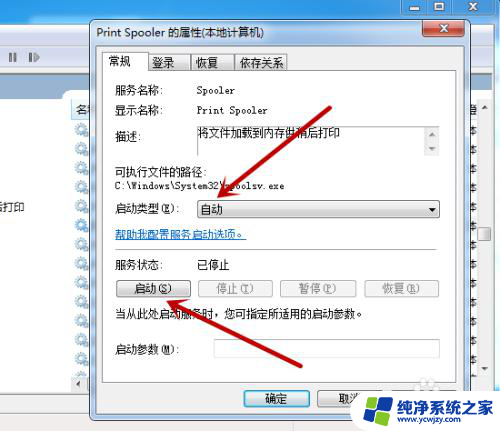
7.如图,点击后会启动电脑上的打印机程序。启动后再去搜索就能找到打印机。
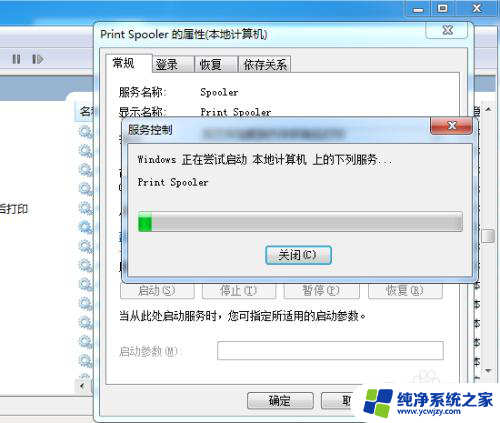
以上就是电脑无法检测到打印机的全部内容,如果你遇到这种情况,可以按照以上操作解决问题,非常简单快速,一步到位。